أستخدم اختصارات iPhone هذه لإنقاذ أيامي غير المنتجة
تم النشر بتاريخ 2024-08-28
روابط سريعة
- ما هي الاختصارات؟
- الذهاب إلى وضع العمل
- متابعة ما أشربه
- بدء التمرين
- أنشئ اختصاراتك الخاصة
ما هي الاختصارات؟ تتيح لك الاختصارات إنشاء عمليات سير عمل بسيطة أو معقدة لإنجاز المهام على جهاز iPhone الخاص بك. يمكن أن تكون هذه خاصة بالتطبيقات أو الإجراءات التي تحددها لأهدافك الشخصية. يمكنك إنشاء مسارات العمل الخاصة بك، وتنزيل تلك التي أنشأها الآخرون، وتخصيص الاختصارات الموجودة حسب رغبتك. لبدء استخدام الاختصارات، افتح تطبيق الاختصارات وانتقل إلى "المعرض". هنا، يمكنك استكشاف مكتبة من الاختصارات والإجراءات السريعة التي يمكنك إضافتها بالنقر فوق زر علامة الزائد " " الموجود على الأيقونات المعروضة. يمكن أيضًا تكوين بعض الاختصارات (على سبيل المثال، يتيح لي الإجراء "Start Pomodoro" اختيار التركيز بين "العمل" و"عدم الإزعاج"). بمجرد إضافة الاختصارات، يمكنك العثور عليها في التطبيق من خلال النقر على "الاختصارات" واختيار "جميع الاختصارات".
أسرع طريقة للوصول إلى الاختصارات على جهاز iPhone الخاص بك هي إضافتها إلى شاشتك الرئيسية، والتي تعرض الاختصارات كرمز تطبيق منفصل. للقيام بذلك، انتقل إلى معرض الاختصارات، وانقر فوق النقاط الثلاث الموجودة على أيقونة، ثم انقر فوق القائمة المنسدلة ثم حدد "إضافة إلى الشاشة الرئيسية". قم بتخصيص أيقونة شاشتك الرئيسية من خلال الألوان والرموز.
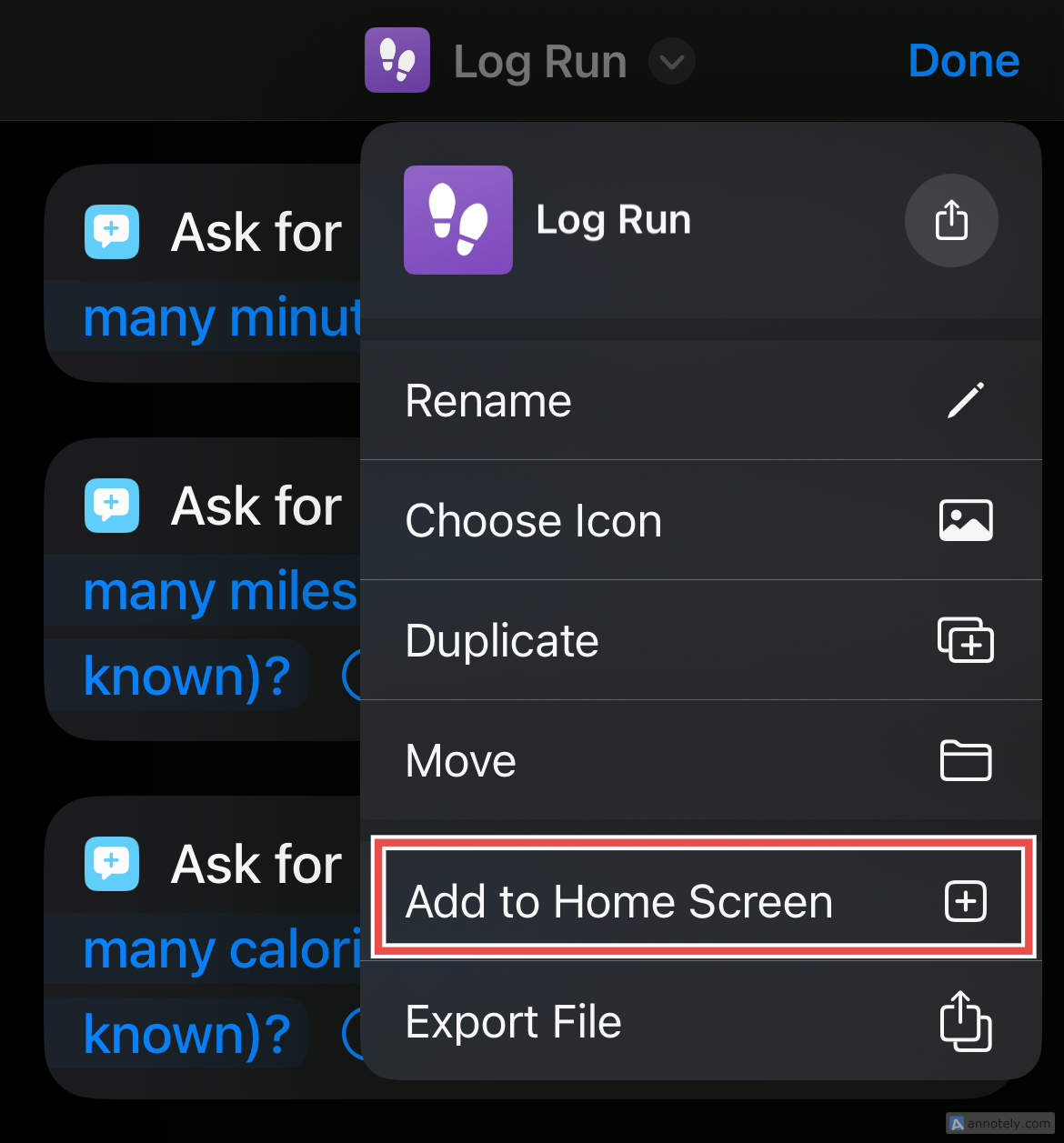
الدخول في وضع العمل
قد يبدو تحديد الأهداف والالتزام بها بمثابة نهاية العالم عندما تستيقظ وأنت تشعر بالكسل. وإذا مررت بأحد هذه الأيام أثناء العمل على شيء مهم (خاصة من المنزل)، فأنت بحاجة ماسة إلى جرعة من التحفيز.
تقدم الاختصارات قائمة شاملة من الاختصارات للإنتاجية. تساعد كتابة أهدافك لهذا اليوم، كما أن اختصار "الخطة 3 المهام الرئيسية" يجعل الأمر أسهل. في معرض الاختصارات، انتقل إلى "الروتين الصباحي" للعثور على عنصر الإجراء هذا. بعد النقر على الأيقونة، سيُطلب منك ثلاث مرات كتابة مهامك الرئيسية لهذا اليوم. أجد أن استخدام هذا الاختصار بمجرد استيقاظي هو وسيلة مضمونة لإدخال رأسي في اللعبة.
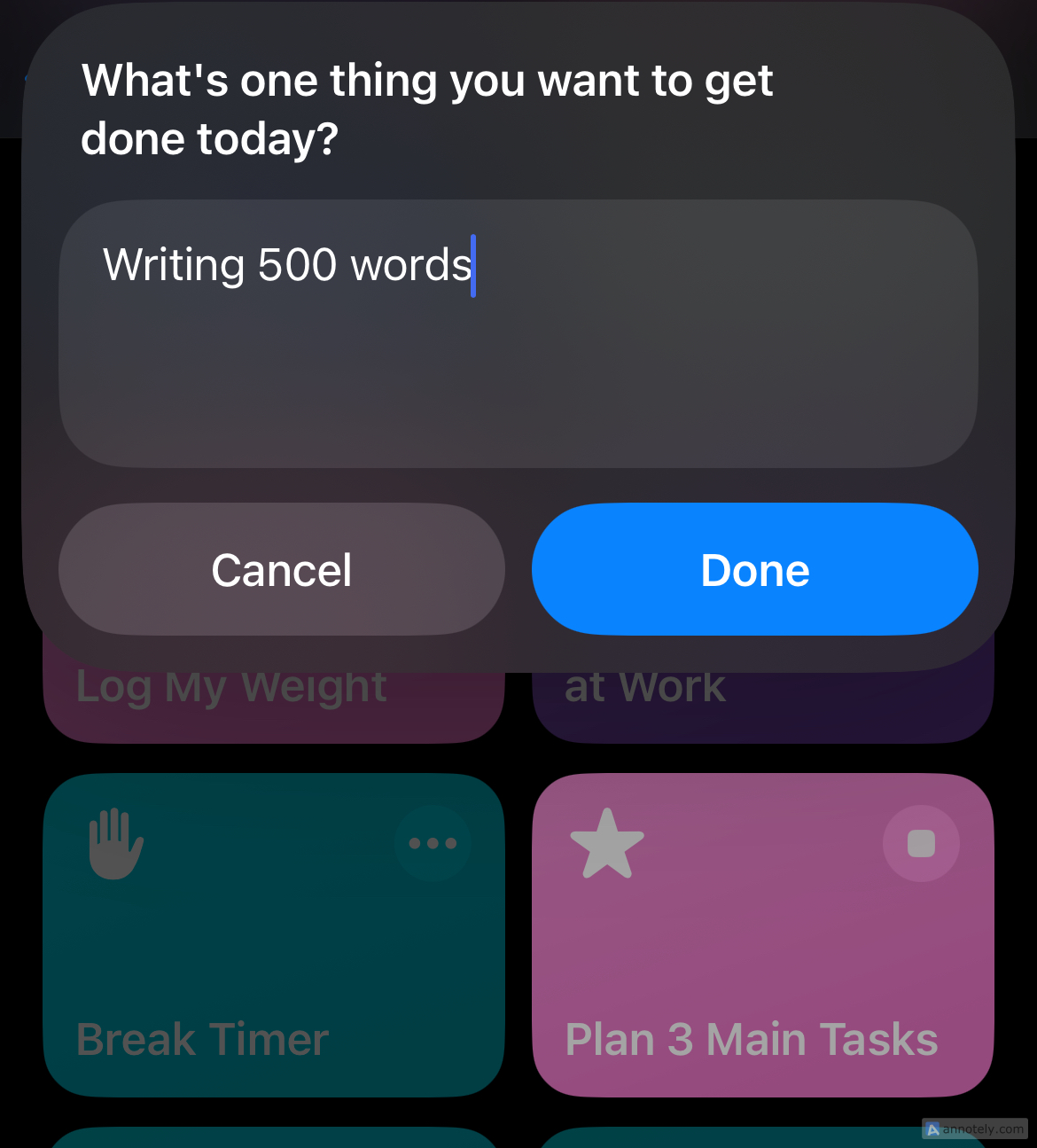
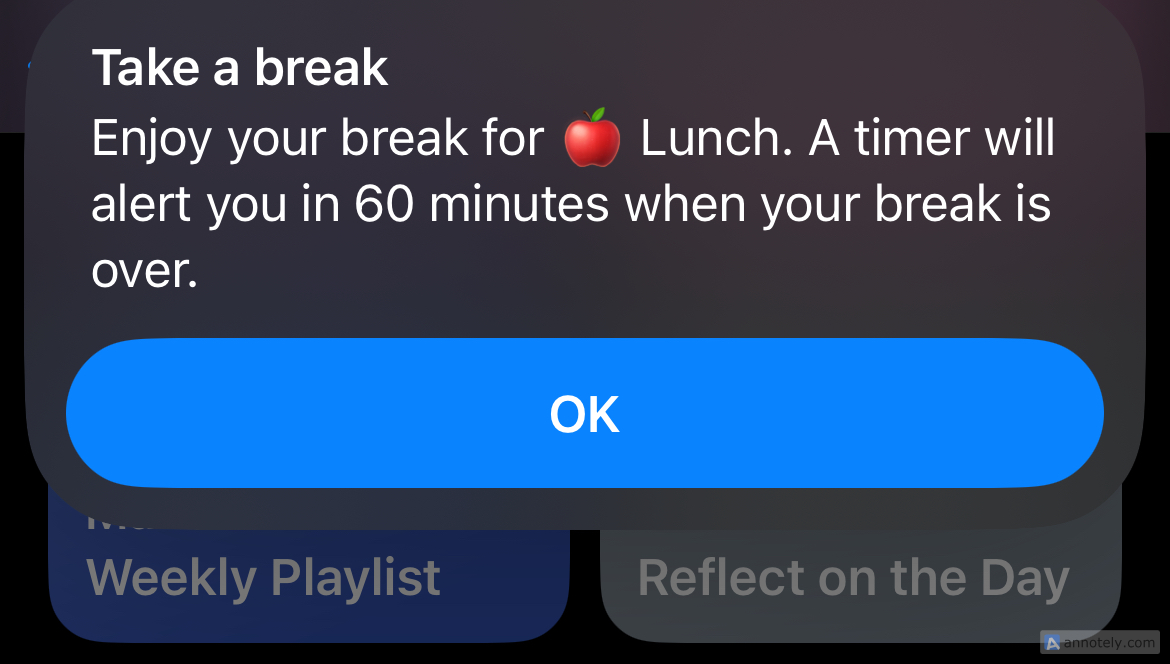
تتبع ما أشربه
يعد تسجيل كمية المياه التي أتناولها أمرًا بالغ الأهمية، ويتيح لي تطبيق Shortcuts القيام بذلك ببضع نقرات بسيطة. "Log Water"، وهو اختصار آخر من معرض "Morning Routine" الخاص بك، هو إجراء مرتبط بـ Apple Health. عند النقر على هذا الرمز، يمكنك إضافة كمية الماء التي شربتها مباشرة.
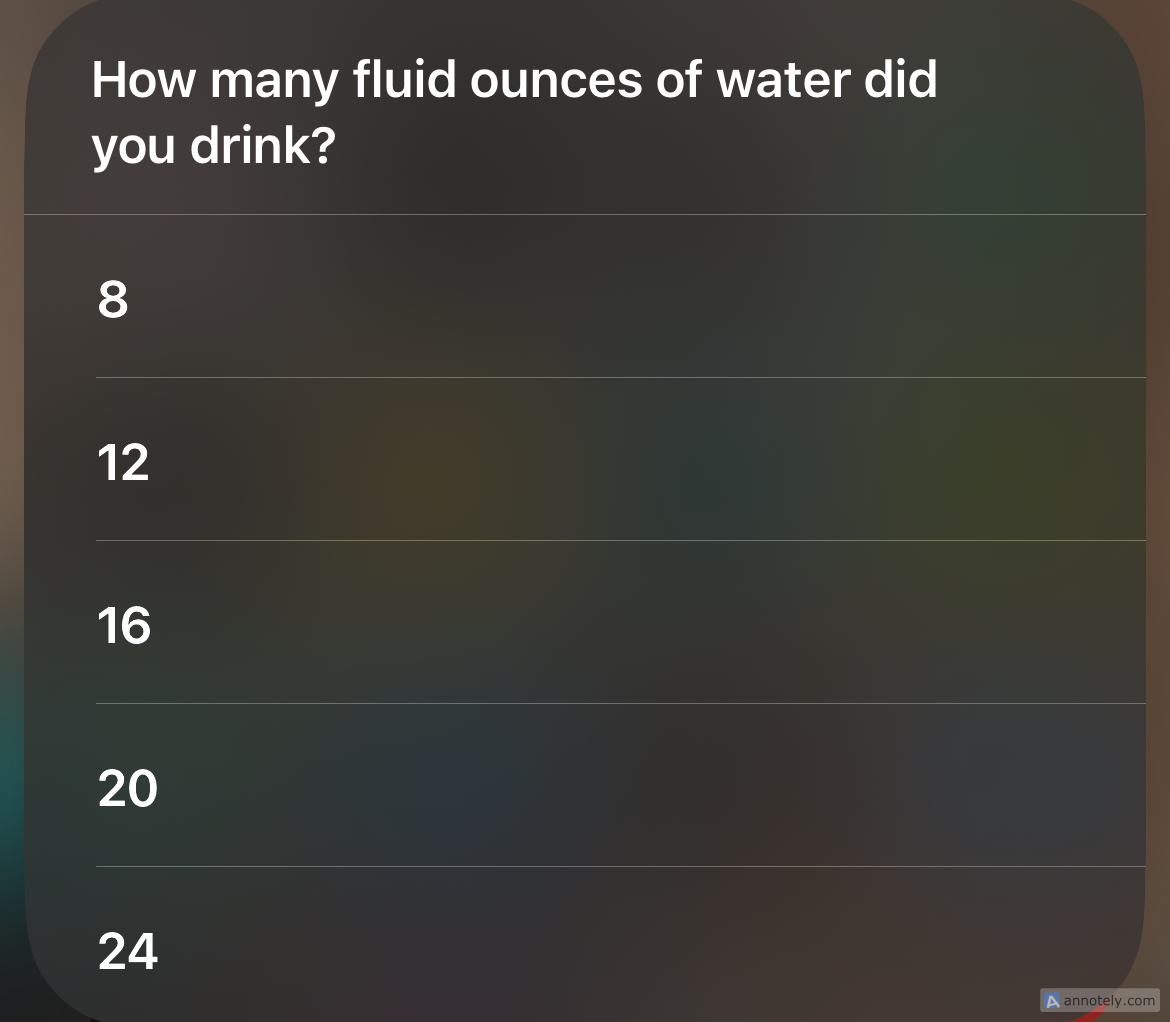
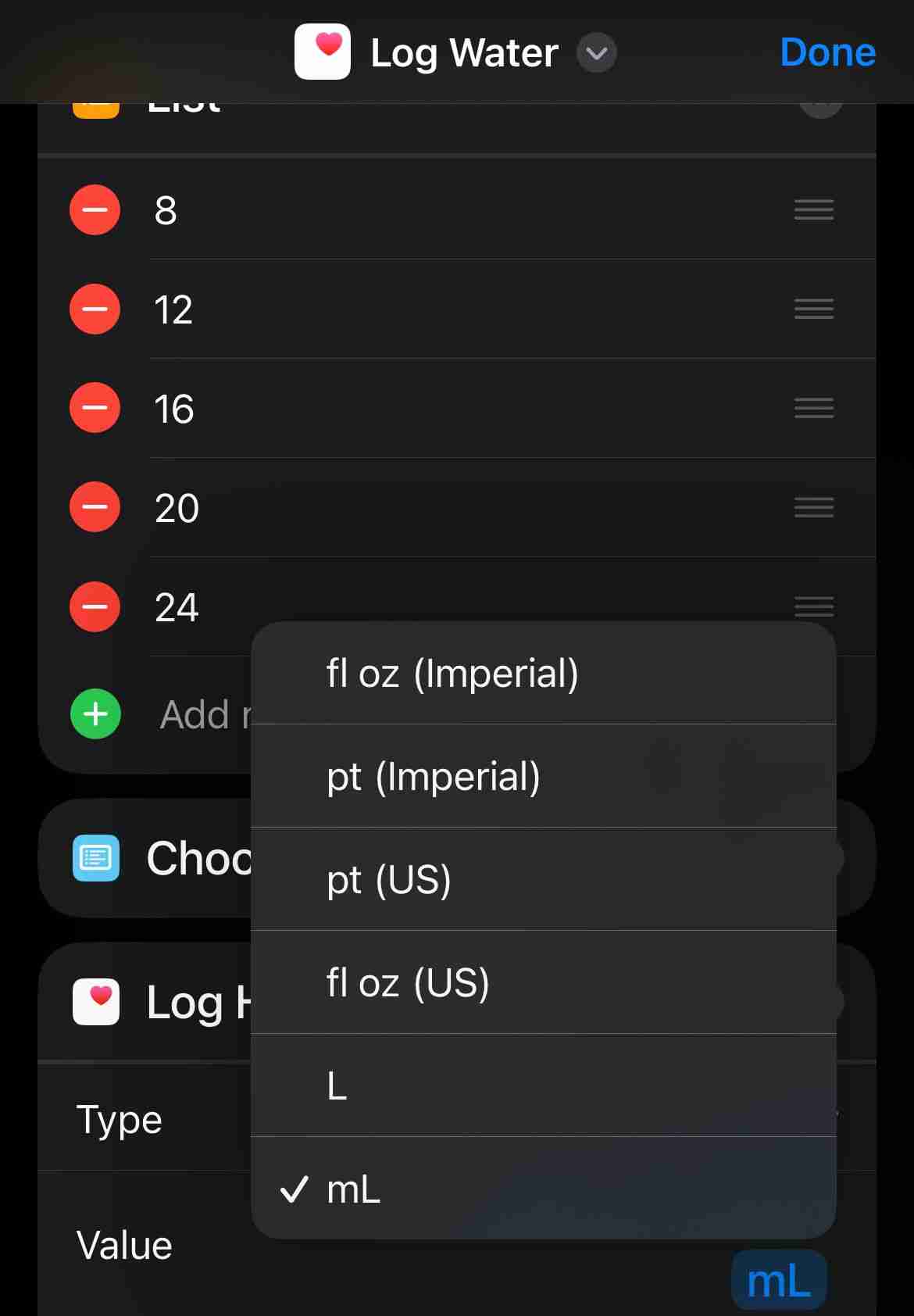
بدء تمريني
جانب آخر مهم من يوم إنتاجي هو الحركة. تتيح لك الاختصارات تتبع وزنك وتمارينك ونشاطك من خلال إجراءات متكاملة مع Apple Health. هذه الاختصارات ملائمة أيضًا للاستخدام من خلال Apple Watch. "Log Run" هو اختصار يتيح لك تسجيل وقت الجري والأميال والسعرات الحرارية (مثالي إذا لم يكن لديك جهاز تتبع للياقة البدنية). تتيح لك الاختصارات أيضًا تسجيل تدريباتك على جهاز بيضاوي الشكل، بما في ذلك المسافة والوقت.
يمكنك تخصيص الاختصارات المتعلقة باللياقة البدنية عن طريق تكرار هذه الإجراءات وتخصيصها. للقيام بذلك، اضغط لفترة طويلة على اختصار من معرض الصور الخاص بك وانقر على "تكرار". الآن، اضغط على القائمة المنسدلة ثم "إعادة التسمية" لاختيار اسم جديد للاختصار الخاص بك. قم بتغيير المتغيرات والنص والمطالبات التي سيعرضها الاختصار عن طريق تخصيص هذه الخيارات. اضغط على "تم" لإضافة الاختصار إلى مجموعتك.
لقد قمت بتخصيص الاختصار الخاص بي لتسجيل تمارين جهاز المشي، ومدة الركض، وما أشعر به بعد كل تمرين.
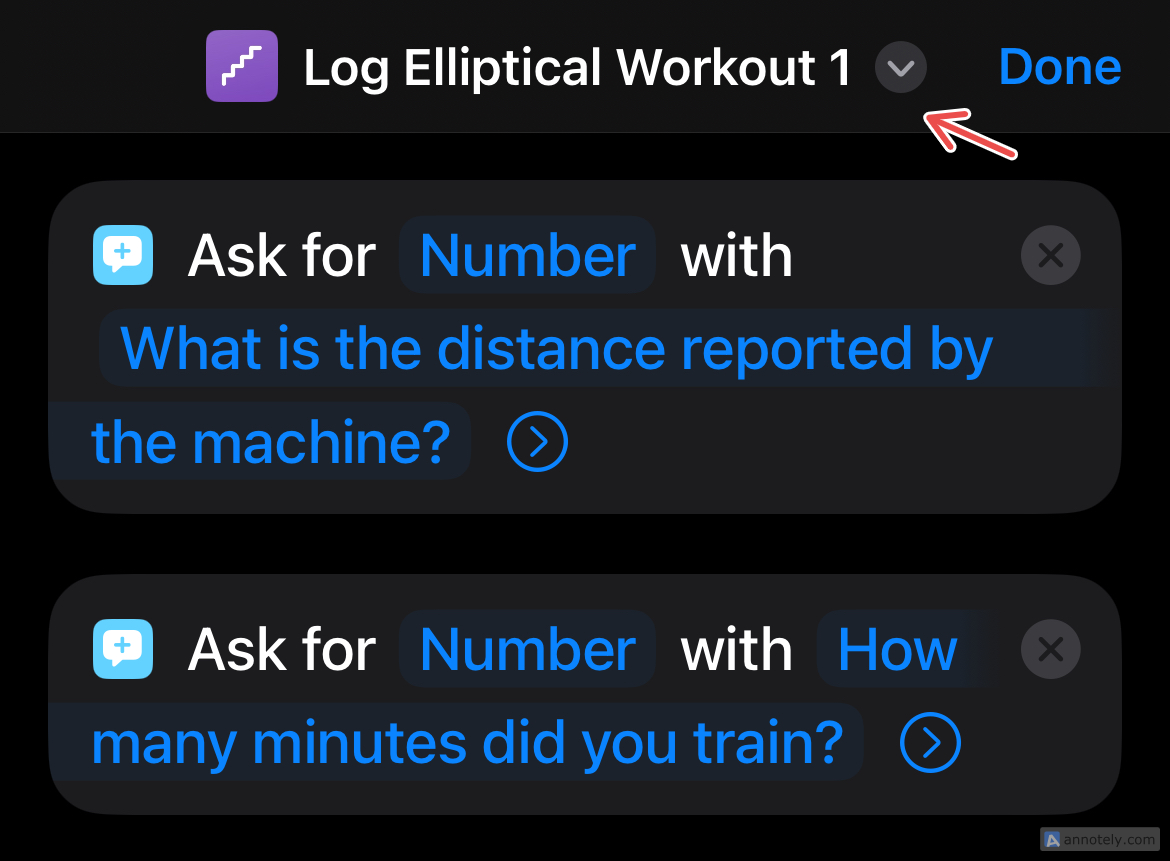
إذا كنت في مزاج يسمح لك بالحصول على استراحة ذهنية تتطلب الحد الأدنى من الجهد، فإن "التفكير في اليوم" يطالبك بتحديد ما تشعر به (باستخدام الرموز التعبيرية) ويمنحك مساحة للإجابة على أسئلة سريعة حول حالتك المزاجية. يتم حفظ ملاحظاتك كمراجعة في تطبيق Notes.
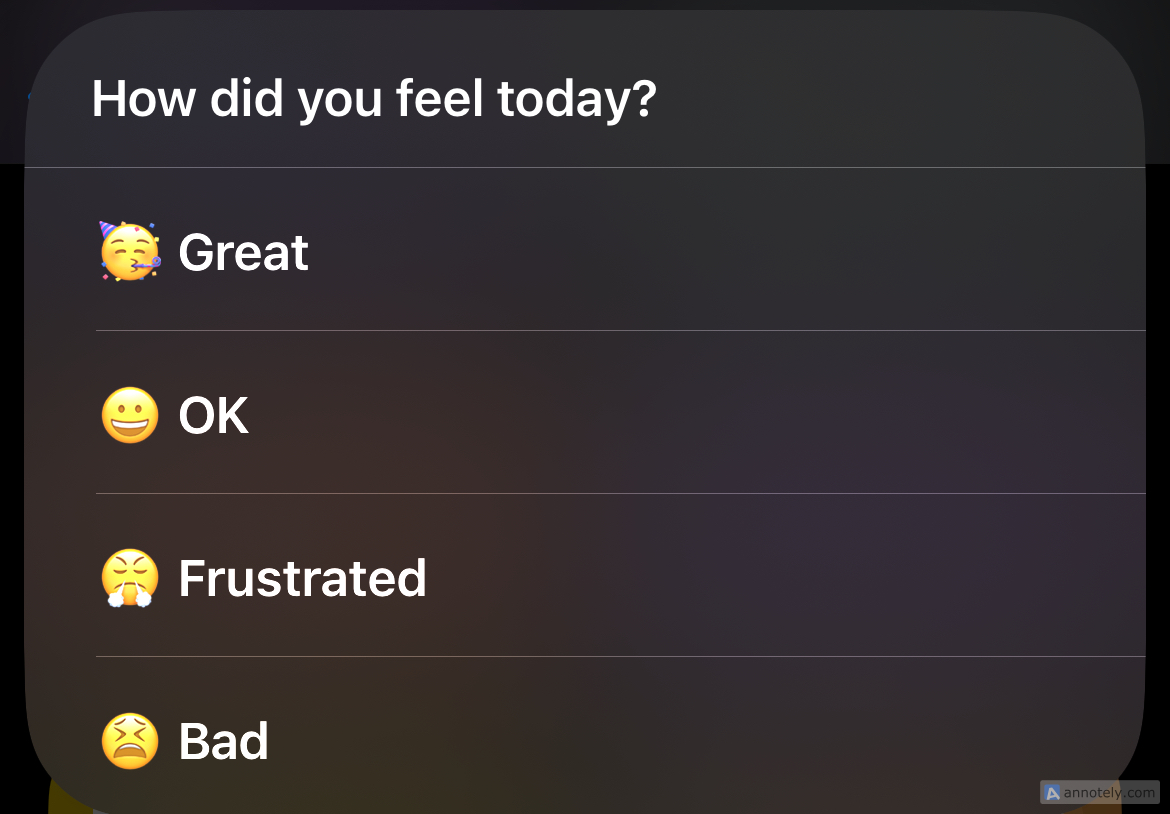
إذا كنت تبحث عن شيء يتجاوز ما يقدمه معرض الاختصارات، فيمكنك إنشاء اختصار من البداية. للقيام بذلك، انتقل إلى جميع الاختصارات > ' ' (زائد) > إضافة إجراء واختر أي إجراء من "الفئات" أو "التطبيقات" ثم حدد خيارًا من "اقتراحات الإجراء التالي".
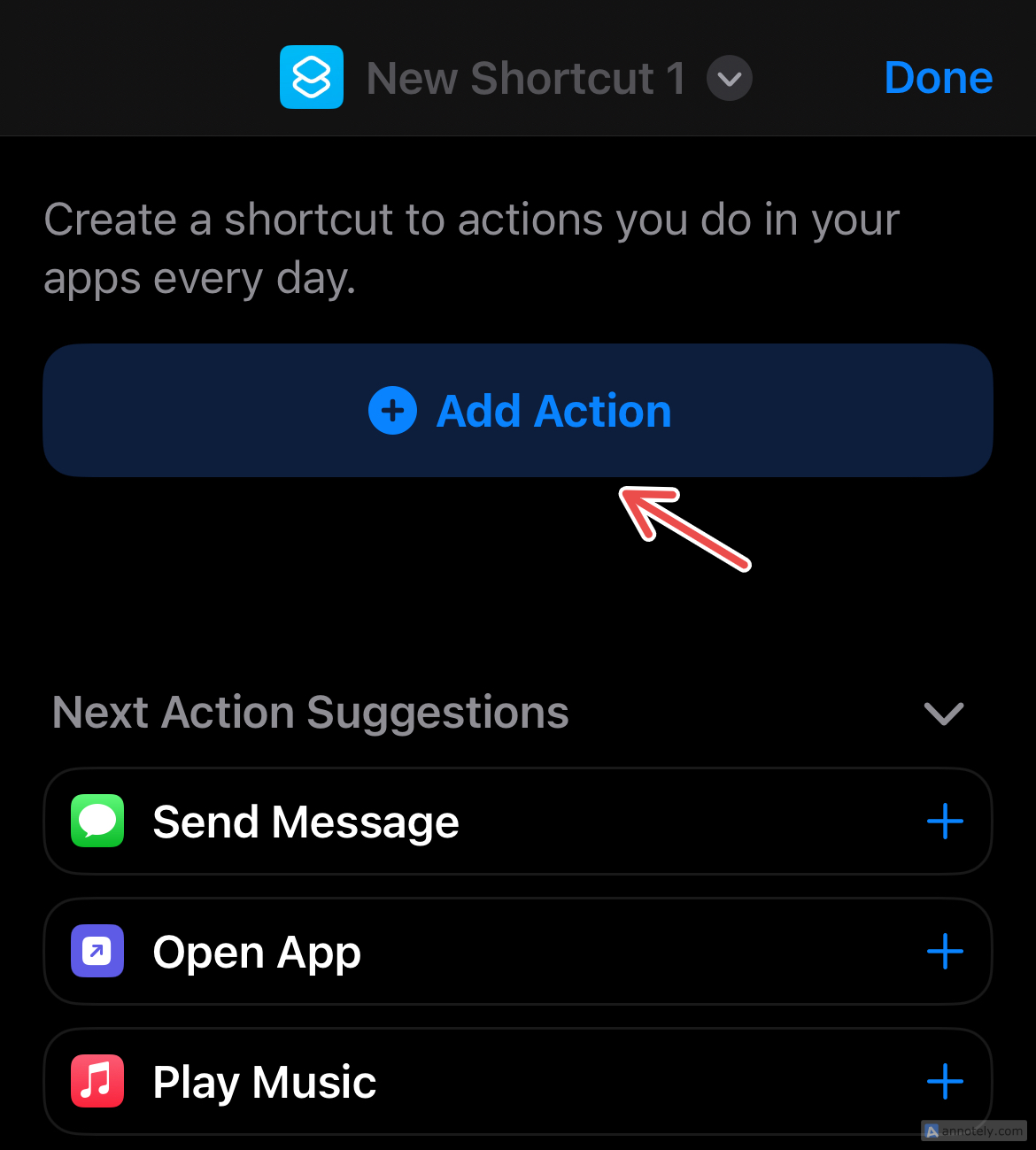
بصرف النظر عن اختصارات الإنتاجية، يحتوي معرض التطبيق على قائمة تصفح ممتعة. على سبيل المثال، تحتوي مجموعة "Around The House" على اختصارات "Pizza Assistant" و"Washing Timer" و"Set Weekend Chores". يمكنك أيضًا الاطلاع على مجموعة "تعلم شيئًا جديدًا" لتعلم كلمة واحدة يوميًا (يوجد هنا اختصار ينقلك مباشرةً إلى مقاطع فيديو Vsauce على YouTube).
من خلال النسخ والتخصيص، يمكنك إنشاء اختصار خاص بك لتتبع كل ما تفعله (وتريد القيام به)، بغض النظر عن اليوم - سواء كنت تشعر بأنك غير منتج أو على قمة العالم (و حتى في مكان ما بينهما).
تم إرسال البريد الإلكتروني
لقد تم إرسال البريد الإلكتروني بالفعل
يرجى التحقق من عنوان بريدك الإلكتروني.
إرسال بريد إلكتروني للتأكيدلقد وصلت إلى الحد الأقصى لحسابك للموضوعات التي تتم متابعتها.
إدارة قائمتك متابعة تمت المتابعة متابعة مع الإشعارات متابعة إلغاء المتابعة.hidden-poll {display: none}
بيان الافراج
تم إعادة نشر هذه المقالة على: https://www.howtogeek.com/i-use-these-iphone-shortcuts-to-rescue-my-unproductive-days/ إذا كان هناك أي انتهاك، يرجى الاتصال بـ [email protected] إلى حذفه
أحدث البرنامج التعليمي
أكثر>
-
 كيفية حذف النسخ الاحتياطية لآلة الوقت؟ كيف تمحو والبدء من جديد؟آلة الوقت: أفضل صديق لك ، وكيفية إدارة نسخها الاحتياطية Time Machine ، حل النسخ الاحتياطي المدمج من Apple ، يوفر نسخًا احتياطية تلقائية تلقائية ، م...برنامج تعليمي نشر في 2025-03-25
كيفية حذف النسخ الاحتياطية لآلة الوقت؟ كيف تمحو والبدء من جديد؟آلة الوقت: أفضل صديق لك ، وكيفية إدارة نسخها الاحتياطية Time Machine ، حل النسخ الاحتياطي المدمج من Apple ، يوفر نسخًا احتياطية تلقائية تلقائية ، م...برنامج تعليمي نشر في 2025-03-25 -
 كيف تمنع الناس من سرقة Wi-Fiحماية شبكة Wi-Fi الخاصة بك أمر بالغ الأهمية للأمان والخصوصية عبر الإنترنت. يمكن للوصول غير المصرح به فضح سجل التصفح والملفات المخزنة. لحسن الحظ ، ف...برنامج تعليمي نشر في 2025-03-25
كيف تمنع الناس من سرقة Wi-Fiحماية شبكة Wi-Fi الخاصة بك أمر بالغ الأهمية للأمان والخصوصية عبر الإنترنت. يمكن للوصول غير المصرح به فضح سجل التصفح والملفات المخزنة. لحسن الحظ ، ف...برنامج تعليمي نشر في 2025-03-25 -
 "العثور على جهازي" لنظام Android الآن يتيح لك تتبع الأشخاصتم تحديث تطبيق Android Find My Accute من خلال واجهة جديدة سهلة الاستخدام. يضم الآن علامات تبويب "أجهزة" و "أشخاص" منفصلة ، فهي تب...برنامج تعليمي نشر في 2025-03-25
"العثور على جهازي" لنظام Android الآن يتيح لك تتبع الأشخاصتم تحديث تطبيق Android Find My Accute من خلال واجهة جديدة سهلة الاستخدام. يضم الآن علامات تبويب "أجهزة" و "أشخاص" منفصلة ، فهي تب...برنامج تعليمي نشر في 2025-03-25 -
 شكل العملة مقابل تنسيق رقم المحاسبة في Excel: ما هو الفرق؟شرح مفصل لعملة Excel وتنسيق رقم المحاسبة: متى تستخدم أي واحد؟ سوف تنقلب هذه المقالة في الفروق الدقيقة في تنسيقات الأرقام في العملة والمحاسبة في Exc...برنامج تعليمي نشر في 2025-03-25
شكل العملة مقابل تنسيق رقم المحاسبة في Excel: ما هو الفرق؟شرح مفصل لعملة Excel وتنسيق رقم المحاسبة: متى تستخدم أي واحد؟ سوف تنقلب هذه المقالة في الفروق الدقيقة في تنسيقات الأرقام في العملة والمحاسبة في Exc...برنامج تعليمي نشر في 2025-03-25 -
 4 نصائح للاستماع إلى المزيد من المواد الصوتية ، أسرعالحجم الهائل للبودكاست المتاح اليوم ساحق! من العلوم إلى الجريمة الحقيقية ، هناك بودكاست لكل مصلحة. لكن هذه الوفرة يمكن أن تؤدي إلى تراكم متزايد م...برنامج تعليمي نشر في 2025-03-25
4 نصائح للاستماع إلى المزيد من المواد الصوتية ، أسرعالحجم الهائل للبودكاست المتاح اليوم ساحق! من العلوم إلى الجريمة الحقيقية ، هناك بودكاست لكل مصلحة. لكن هذه الوفرة يمكن أن تؤدي إلى تراكم متزايد م...برنامج تعليمي نشر في 2025-03-25 -
 أحب هاتفًا مع عدسات الكاميرا القابلة للتبديل: لماذا لم يحدث ذلك؟بقدر ما أصبحت كاميرات الهاتف ، يمكن أن توفر لقطات أفضل بكثير باستخدام العدسات القابلة للفصل ، تمامًا مثل الكاميرات المخصصة. أحب أن يكون هذا شيئًا. ...برنامج تعليمي نشر في 2025-03-25
أحب هاتفًا مع عدسات الكاميرا القابلة للتبديل: لماذا لم يحدث ذلك؟بقدر ما أصبحت كاميرات الهاتف ، يمكن أن توفر لقطات أفضل بكثير باستخدام العدسات القابلة للفصل ، تمامًا مثل الكاميرات المخصصة. أحب أن يكون هذا شيئًا. ...برنامج تعليمي نشر في 2025-03-25 -
 كيفية دفق ألعاب الكمبيوتر الخاص بك إلى جميع شاشاتكوراء الموسيقى والأفلام ، يكتسب بث اللعبة شعبية بسرعة. هذا ليس فقط عن الألعاب القائمة على السحابة ؛ يمكنك أيضًا دفق الألعاب من جهاز إلى آخر داخل م...برنامج تعليمي نشر في 2025-03-24
كيفية دفق ألعاب الكمبيوتر الخاص بك إلى جميع شاشاتكوراء الموسيقى والأفلام ، يكتسب بث اللعبة شعبية بسرعة. هذا ليس فقط عن الألعاب القائمة على السحابة ؛ يمكنك أيضًا دفق الألعاب من جهاز إلى آخر داخل م...برنامج تعليمي نشر في 2025-03-24 -
 كيفية إعادة تشغيل جهاز كمبيوتر بعيد في الوضع الآمن مع الشبكاتاقرأ صفحة الإفصاح الخاصة بنا لمعرفة كيف يمكنك مساعدة Mspoweruser في الحفاظ على فريق التحرير قراءة المزيد ...برنامج تعليمي نشر في 2025-03-24
كيفية إعادة تشغيل جهاز كمبيوتر بعيد في الوضع الآمن مع الشبكاتاقرأ صفحة الإفصاح الخاصة بنا لمعرفة كيف يمكنك مساعدة Mspoweruser في الحفاظ على فريق التحرير قراءة المزيد ...برنامج تعليمي نشر في 2025-03-24 -
 Samsung Galaxy S25+ vs. Galaxy S24+: يستحق الترقية؟Samsung Galaxy S25 مقابل S24: هل ترقية تستحق ذلك؟ يضم Samsung Galaxy S25 معالجًا أكثر قوة وبرنامج كاميرا محسّن ، لكن هل يبرر ذلك ترقية من S24؟ دعنا...برنامج تعليمي نشر في 2025-03-24
Samsung Galaxy S25+ vs. Galaxy S24+: يستحق الترقية؟Samsung Galaxy S25 مقابل S24: هل ترقية تستحق ذلك؟ يضم Samsung Galaxy S25 معالجًا أكثر قوة وبرنامج كاميرا محسّن ، لكن هل يبرر ذلك ترقية من S24؟ دعنا...برنامج تعليمي نشر في 2025-03-24 -
 ما هو Apple Carplay ، وهل هو أفضل من مجرد استخدام هاتف في سيارتك؟Apple CarPlay:驾车更安全、更便捷的iPhone体验 Apple CarPlay 为您提供了一种比在车内使用手机更安全的方式,让您轻松访问应用程序和Siri功能。虽然无线CarPlay更加方便,无需连接手机,但有线CarPlay更为常见且运行良好。您可以通过更改壁纸、添加、删除和重新排列...برنامج تعليمي نشر في 2025-03-24
ما هو Apple Carplay ، وهل هو أفضل من مجرد استخدام هاتف في سيارتك؟Apple CarPlay:驾车更安全、更便捷的iPhone体验 Apple CarPlay 为您提供了一种比在车内使用手机更安全的方式,让您轻松访问应用程序和Siri功能。虽然无线CarPlay更加方便,无需连接手机,但有线CarPlay更为常见且运行良好。您可以通过更改壁纸、添加、删除和重新排列...برنامج تعليمي نشر في 2025-03-24 -
 أفضل صفقات تقنية: Pixel 9 Pro XL و Samsung Portable SSD و Video Doorbell والمزيدمن الجيد جدًا تفويت صفقات التكنولوجيا لهذا الأسبوع ، سواء كنت تبحث عن صفقات يوم الرؤساء أو مفاجأة عيد الحب! لقد اكتشفنا خصومات رائعة على التقنية الع...برنامج تعليمي نشر في 2025-03-23
أفضل صفقات تقنية: Pixel 9 Pro XL و Samsung Portable SSD و Video Doorbell والمزيدمن الجيد جدًا تفويت صفقات التكنولوجيا لهذا الأسبوع ، سواء كنت تبحث عن صفقات يوم الرؤساء أو مفاجأة عيد الحب! لقد اكتشفنا خصومات رائعة على التقنية الع...برنامج تعليمي نشر في 2025-03-23 -
 يمكن أن يحضر Android 16 أخيرًا الأمر إلى فوضى الإخطاريجوز لـ Android 16 تشغيل وظيفة "الإخطار المجمعة" لحل مشكلة التحميل الزائد للإخطار! في مواجهة العدد المتزايد من إشعارات الهاتف المحمول ، يب...برنامج تعليمي نشر في 2025-03-23
يمكن أن يحضر Android 16 أخيرًا الأمر إلى فوضى الإخطاريجوز لـ Android 16 تشغيل وظيفة "الإخطار المجمعة" لحل مشكلة التحميل الزائد للإخطار! في مواجهة العدد المتزايد من إشعارات الهاتف المحمول ، يب...برنامج تعليمي نشر في 2025-03-23 -
 5 طرق لجلب صورك الرقمية إلى العالم الحقيقي将珍藏的数码照片带入现实生活,让回忆更加生动!本文介绍五种方法,让您不再让照片沉睡在电子设备中,而是以更持久、更令人愉悦的方式展示它们。 本文已更新,最初发表于2018年3月1日 手机拍照如此便捷,照片却常常被遗忘?别让照片蒙尘!以下五种方法,让您轻松将心爱的照片变为可触可感的现实存在。 使用专业照...برنامج تعليمي نشر في 2025-03-23
5 طرق لجلب صورك الرقمية إلى العالم الحقيقي将珍藏的数码照片带入现实生活,让回忆更加生动!本文介绍五种方法,让您不再让照片沉睡在电子设备中,而是以更持久、更令人愉悦的方式展示它们。 本文已更新,最初发表于2018年3月1日 手机拍照如此便捷,照片却常常被遗忘?别让照片蒙尘!以下五种方法,让您轻松将心爱的照片变为可触可感的现实存在。 使用专业照...برنامج تعليمي نشر في 2025-03-23 -
 لماذا لا يعمل Mousepad لجهاز الكمبيوتر المحمول بشكل صحيح عند توصيله بالشاحن؟أسباب عدم عمل Mousepad لجهاز الكمبيوتر المحمول عند توصيله قبل أن نبدأ في استكشاف أخطاء هذه المشكلة ، دعنا ندرس بعض الأسباب المحتملة لموسيباد جهاز ا...برنامج تعليمي نشر في 2025-03-23
لماذا لا يعمل Mousepad لجهاز الكمبيوتر المحمول بشكل صحيح عند توصيله بالشاحن؟أسباب عدم عمل Mousepad لجهاز الكمبيوتر المحمول عند توصيله قبل أن نبدأ في استكشاف أخطاء هذه المشكلة ، دعنا ندرس بعض الأسباب المحتملة لموسيباد جهاز ا...برنامج تعليمي نشر في 2025-03-23 -
 أفضل 5 طرق فعالة لخطأ عميل مكافحة الشغب لم يتم العثور عليهاتخيل عندما تريد أن يكون لديك راحة من خلال لعب لعبة ، لا تعمل أعمال الشغب الخاصة بك وتظهر لك رسالة خطأ غير موجودة. كيف سيكون هذا الاكتئاب! لذلك ، لتحر...برنامج تعليمي نشر في 2025-03-23
أفضل 5 طرق فعالة لخطأ عميل مكافحة الشغب لم يتم العثور عليهاتخيل عندما تريد أن يكون لديك راحة من خلال لعب لعبة ، لا تعمل أعمال الشغب الخاصة بك وتظهر لك رسالة خطأ غير موجودة. كيف سيكون هذا الاكتئاب! لذلك ، لتحر...برنامج تعليمي نشر في 2025-03-23
دراسة اللغة الصينية
- 1 كيف تقول "المشي" باللغة الصينية؟ 走路 نطق الصينية، 走路 تعلم اللغة الصينية
- 2 كيف تقول "استقل طائرة" بالصينية؟ 坐飞机 نطق الصينية، 坐飞机 تعلم اللغة الصينية
- 3 كيف تقول "استقل القطار" بالصينية؟ 坐火车 نطق الصينية، 坐火车 تعلم اللغة الصينية
- 4 كيف تقول "استقل الحافلة" باللغة الصينية؟ 坐车 نطق الصينية، 坐车 تعلم اللغة الصينية
- 5 كيف أقول القيادة باللغة الصينية؟ 开车 نطق الصينية، 开车 تعلم اللغة الصينية
- 6 كيف تقول السباحة باللغة الصينية؟ 游泳 نطق الصينية، 游泳 تعلم اللغة الصينية
- 7 كيف يمكنك أن تقول ركوب الدراجة باللغة الصينية؟ 骑自行车 نطق الصينية، 骑自行车 تعلم اللغة الصينية
- 8 كيف تقول مرحبا باللغة الصينية؟ # نطق اللغة الصينية، # تعلّم اللغة الصينية
- 9 كيف تقول شكرا باللغة الصينية؟ # نطق اللغة الصينية، # تعلّم اللغة الصينية
- 10 How to say goodbye in Chinese? 再见Chinese pronunciation, 再见Chinese learning

























